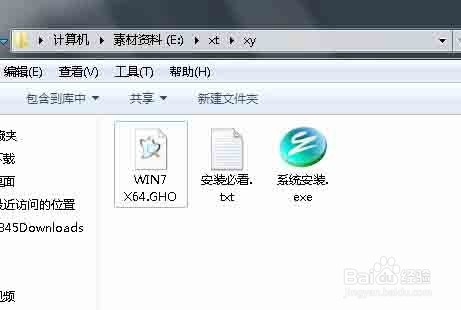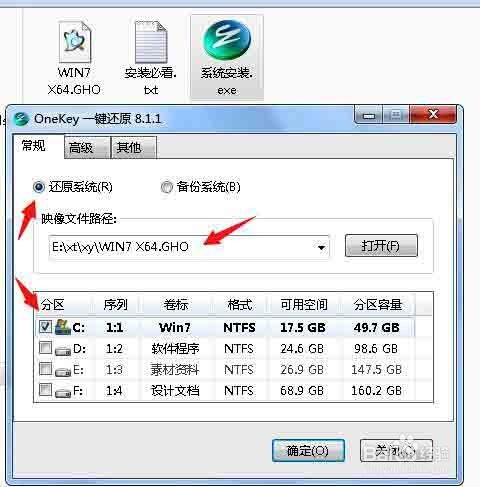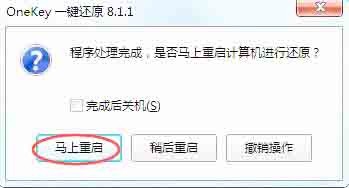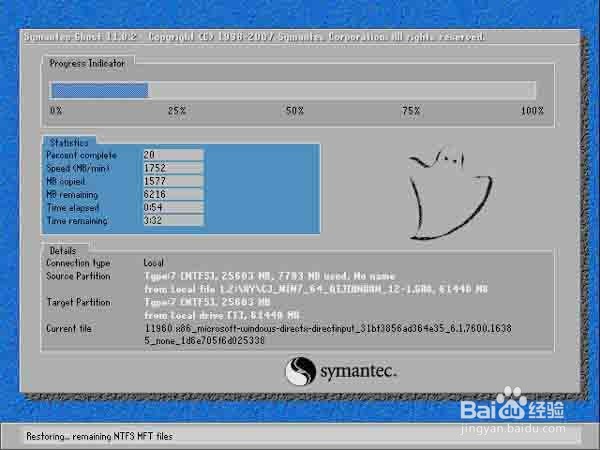自己的华硕笔记本电脑怎么一键重装win764位系统
1、首先我们需要先下载好系统,可以在这点击链接下载链接: https://pan.baidu.com/s/11IUnG7b30gcNaOO0RpHomg 提取码: uqhm 有超会的可以开启超会下载,没有的可以使用链接内的网站不限速下载。或者使用360网盘链接下载 https://yunpan.360.cn/surl_yFu4BKy5uAN (提取码:a299)
2、这样我们先下载好win7 x86的压缩包到电脑,不要放在C盘跟桌面,注意的是重要的东西不要放在C盘,重装过程中C盘会被清洗
3、接着我们解压出压缩包,能够看到win7 x86 GHO文件跟系统安装工具,如下图所示
4、我们双击打开系统安装工具对照一下下面的几个点看看是不是正确的1)选择还原系统2)映像路径是刚才解压的win7 x86 gho的文件,路径中不能有中文3)点击一下C盘
5、都正确的话,那就点击确定按钮,点击之后会出现一个弹窗,意思就是问你是不是要将win7 x86.gho还原到C盘,点击是
6、下一步别慌,这时会再次出现一个弹窗,提示点击重启,点击马上重启
7、之后电脑会自动重启并进入安装界面,我们等着进度条到满因为系统是集成驱动的,所以电脑会自动进入安装驱动,继续等
8、最后win7就进入到了桌面了,到了这里win7系统就已经重装完成了。
声明:本网站引用、摘录或转载内容仅供网站访问者交流或参考,不代表本站立场,如存在版权或非法内容,请联系站长删除,联系邮箱:site.kefu@qq.com。
阅读量:53
阅读量:74
阅读量:79
阅读量:80
阅读量:69